Ở bài lab trước đã hưỡng dẫn các bước cài đặt và cấu hình cho phần mềm quản lý dự án OpenProject, có thể tham khảo tại đây [Lab 1] Cài đặt và cấu hình OpenProject
Tiếp theo bài lab này sẽ hướng dẫn các tách các file attachment được người dùng tải lên OpenProject sang một FTP server.
FTP server đóng vai trò là nơi lưu trữ các tập tin được tải lên để tránh rủi ro máy cài OpenProject bị lỗi thì vẫn còn giữ được các dữ liệu quan trọng của dự án.
Yêu cầu:
Cài đặt FTP Server có nhiều cách, bài lab này sẽ cài vsFTPD.
có thể tham khảo cách cài đặt FTP server tại [Cài đặt FTP server cho CentOS 7]
1. Cài đặt vsFTPD để tạo FTP server:
Cài đặt vsftpd:
Sau khi hoàn tất tải, ta khởi động dịch vụ vsftpd:
Cho phép dịch vụ khởi động cùng hệ thống:
Tiếp theo cần cấu hình firewall cho dịch vụ FTP và port 21:
Reload lại firewall để nhận cấu hình vừa thêm:
Chỉnh sửa file vsftpd.conf bằng lệnh sau:
Tạo user để chứa file cho Openproject. Tham khảo [Cài đặt FTP server cho CentOS 7] phần 3. Cấu hình user cho FTP server
Các thông tin cần chỉnh sửa như sau:
Sau khi hoàn tất cấu hình ta cần khởi động lại và kiểm tra trạng thái dịch vụ:
Máy cài OpenProject:
Cài đặt curlftpfs để thực hiện truyền dữ liệu sang FTP Server:
Kết nối sang FTP Server:
allow_other là cho phép user khác không phải user root truy cập vapf FTP server
"<openproject>:<password>" là username và password của FTP Server
10.123.10.73 là ip của FTP Server
nonempty là cho thư mục được kết nối có thể đã có dữ liệu
/var/db/openproject/files là đường dẫn chứa các file attachment của Openproject
Sau khi thực hiện kết nối thành công người dùng có thể thêm file vào project của mình và file được lưu trữ ở FTP server.
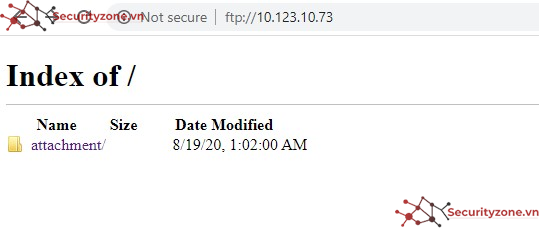
Tiếp theo bài lab này sẽ hướng dẫn các tách các file attachment được người dùng tải lên OpenProject sang một FTP server.
FTP server đóng vai trò là nơi lưu trữ các tập tin được tải lên để tránh rủi ro máy cài OpenProject bị lỗi thì vẫn còn giữ được các dữ liệu quan trọng của dự án.
Yêu cầu:
- Máy CentOS 7 cài OpenProject - đã cài đặt ở [Lab 1]
- Máy CentOS 2 làm FTP Server
Cài đặt FTP Server có nhiều cách, bài lab này sẽ cài vsFTPD.
có thể tham khảo cách cài đặt FTP server tại [Cài đặt FTP server cho CentOS 7]
1. Cài đặt vsFTPD để tạo FTP server:
Cài đặt vsftpd:
| sudo yum install vsftpd |
Sau khi hoàn tất tải, ta khởi động dịch vụ vsftpd:
| sudo systemctl start vsftpd |
Cho phép dịch vụ khởi động cùng hệ thống:
| sudo systemctl enable vsftpd |
Tiếp theo cần cấu hình firewall cho dịch vụ FTP và port 21:
| sudo firewall-cmd --zone=public --add-port=21/tcp --permanent sudo firewall-cmd --zone=public --add-service=ftp --permanent |
Reload lại firewall để nhận cấu hình vừa thêm:
| sudo firewall-cmd --reload |
Chỉnh sửa file vsftpd.conf bằng lệnh sau:
| sudo vi /etc/vsftpd/vsftpd.conf |
Tạo user để chứa file cho Openproject. Tham khảo [Cài đặt FTP server cho CentOS 7] phần 3. Cấu hình user cho FTP server
Các thông tin cần chỉnh sửa như sau:
| anonymous_enable=NO local_enable=YES ascii_upload_enable=YES ascii_download_enable=YES userlist_enable=YES userlist_deny=NO local_root=/home/openproject/ftp/ đường dẫn đến thư mục chứa dữ liệu cho FTP |
Sau khi hoàn tất cấu hình ta cần khởi động lại và kiểm tra trạng thái dịch vụ:
| sudo systemctl restart vsftpd sudo systemctl status vsftpd |
Máy cài OpenProject:
Cài đặt curlftpfs để thực hiện truyền dữ liệu sang FTP Server:
| sudo yum install curlftpfs.x86_64 |
Kết nối sang FTP Server:
| sudo curlftpfs -v -o allow_other -o user="<openproject>:<password>" 10.123.10.73 /var/db/openproject/files -o nonemty |
allow_other là cho phép user khác không phải user root truy cập vapf FTP server
"<openproject>:<password>" là username và password của FTP Server
10.123.10.73 là ip của FTP Server
nonempty là cho thư mục được kết nối có thể đã có dữ liệu
/var/db/openproject/files là đường dẫn chứa các file attachment của Openproject
Sau khi thực hiện kết nối thành công người dùng có thể thêm file vào project của mình và file được lưu trữ ở FTP server.
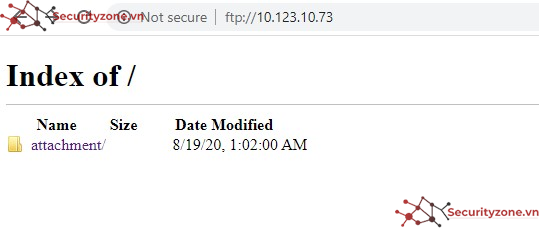
Đính kèm
Bài viết liên quan
Bài viết mới